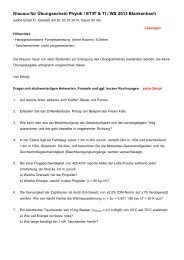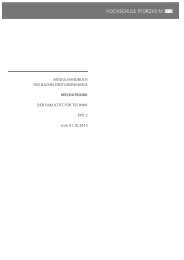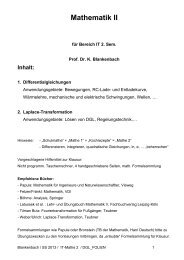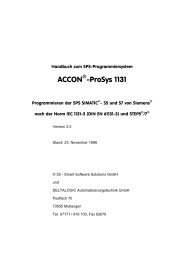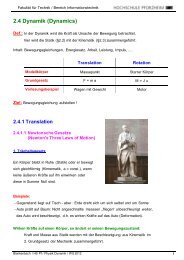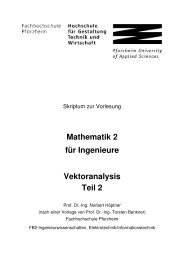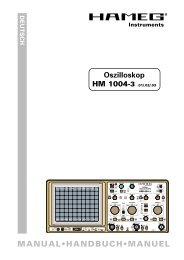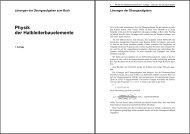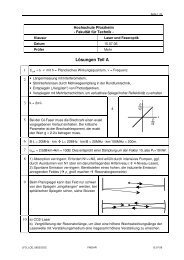Handbuch CANoe
Handbuch CANoe
Handbuch CANoe
Sie wollen auch ein ePaper? Erhöhen Sie die Reichweite Ihrer Titel.
YUMPU macht aus Druck-PDFs automatisch weboptimierte ePaper, die Google liebt.
<strong>Handbuch</strong> <strong>CANoe</strong>-Einsteigertour<br />
Ausgabe des<br />
Statistikprotokolls im<br />
Write-Fenster<br />
Wenn Sie nun die Messung erneut starten, werden im Hintergrund statistische<br />
Informationen gesammelt, die Sie nach erneutem Messungsstopp über den<br />
Kontextmenüpunkt Statistikprotokoll anzeigen des Statistik-Blocks (Messaufbau-<br />
Fenster) ins Write-Fenster ausgeben können.<br />
Abbildung 20: Statistikprotokoll im Write-Fenster<br />
Busstatistik-Fenster Als weiteres busnahes Fenster bietet Ihnen das Busstatistik-Fenster eine<br />
Gesamtübersicht über den Busdatenverkehr. Hier werden die Gesamthäufigkeiten<br />
von Daten-, Remote, Error und Overload Frames, die Busauslastung sowie die<br />
Zustände der CAN-Controller angezeigt.<br />
Da in unserem Fall eine Botschaft alle 100 ms und die zweite Botschaft alle 200 ms<br />
gesendet werden, liegt die Gesamthäufigkeit aller Botschaften bei 15 Frames pro<br />
Sekunde. Bei einer durchschnittlichen Datenlänge von etwa 70 Bit pro Frame sollten<br />
in der Sekunde ca. 15 * 70 ≈ 1000 Bit auf den Bus gelangen. Bei einer Baudrate von<br />
100 kBit/sec liegt folglich die Buslast in unserem Beispiel in der Größenordnung von<br />
einem Prozent.<br />
Abbildung 21: Busstatistik-Fenster<br />
© Vector Informatik GmbH Version 7.2 - 37 -